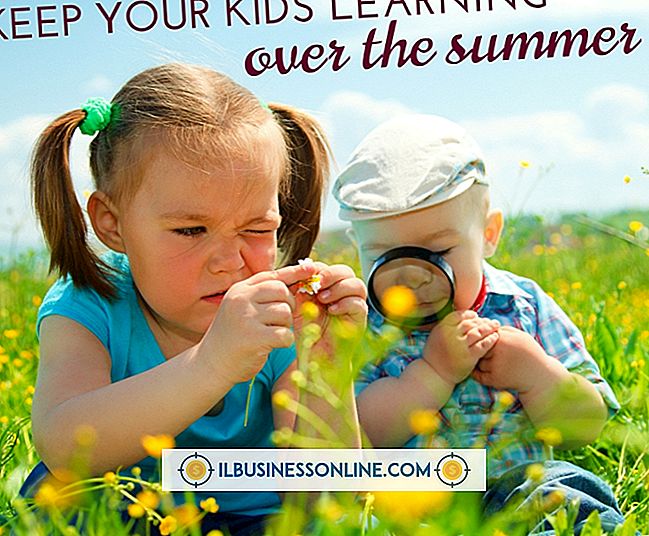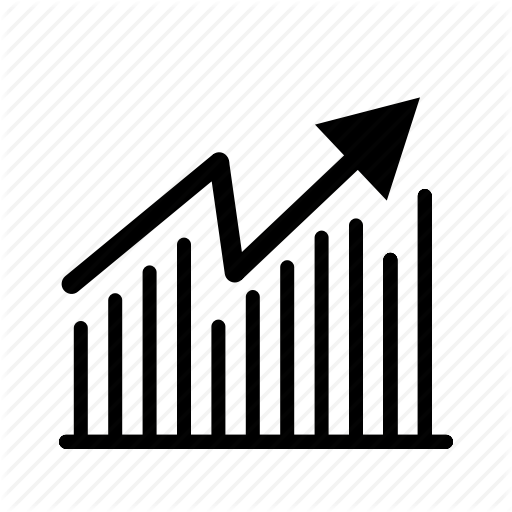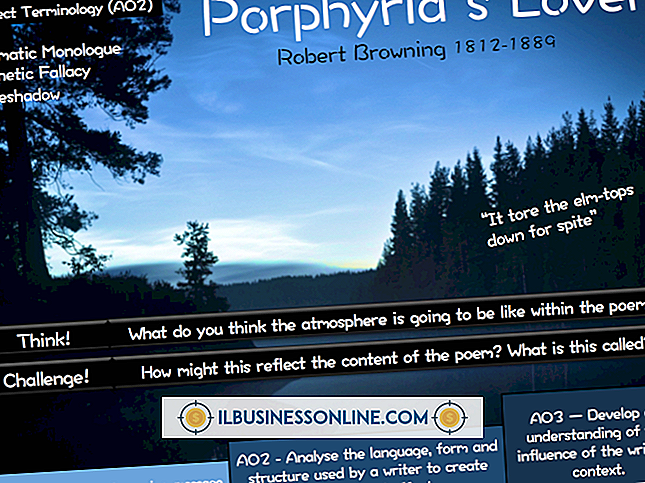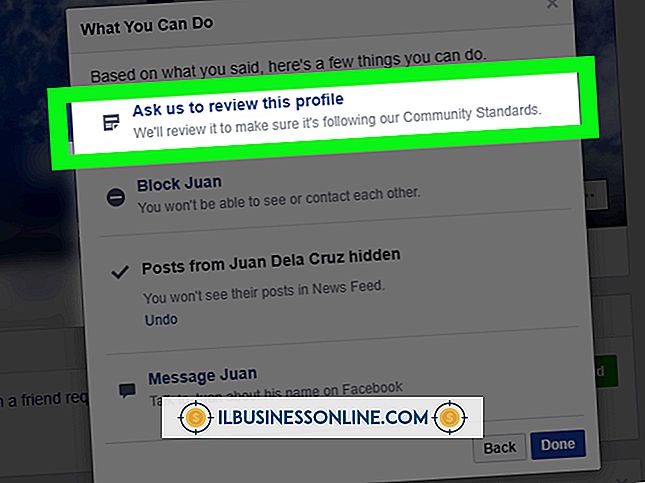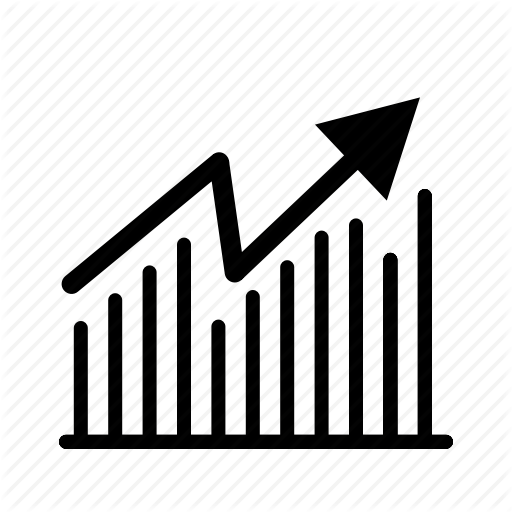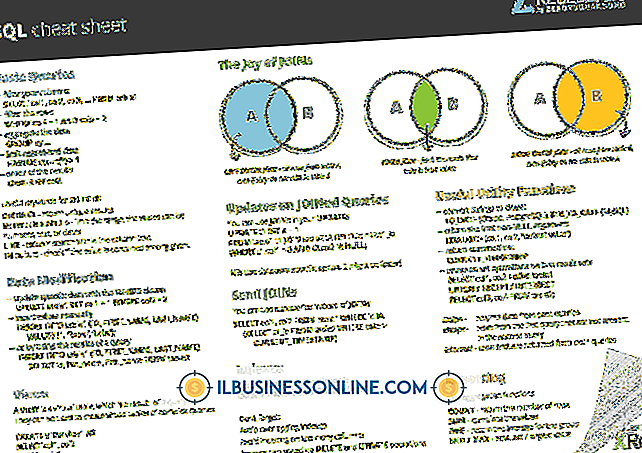XLSファイルをWordにエクスポートする方法

従業員が以前にMicrosoft Officeを使用していたためにMicrosoft Officeをインストールしたかどうかにかかわらず、要件を満たしているか、企業の生産性に最適です。 たとえば、Excelスプレッドシートを作成した後は、Office 2003以前のバージョンでは拡張子が.xls、Office 2007以降のバージョンでは.xlsxになるファイルをWord文書にインポートして、作業を開始します。 これは、最初からやり直すことなく、既存の図、グラフ、その他のデータの集まりでWord文書をバックアップするための1つの方法です。
1。
Wordを起動します。 XLSファイルを年次報告書などの既存の文書にインポートする場合は、[ファイル]タブをクリックして[開く]を選択し、ファイルを参照してダブルクリックします。
2。
[挿入]タブをクリックします。 リボンの中央にある小さな[オブジェクト]メニューをクリックして、ドロップダウンメニューから[オブジェクト]をクリックします。
3。
[ファイルから作成]タブをクリックし、[参照]ボタンをクリックしてインポートするXLSファイルに移動します。
4。
ネットワークまたはコンピュータ上にあるXLSファイルをダブルクリックし、[OK]ボタンをクリックしてオブジェクトウィンドウを閉じ、XLSファイルがインポートされたWord文書に戻ります。
5。
[ファイル]タブをクリックし、[名前を付けて保存]を選択します。XLSファイルを新しいWord文書にインポートした場合は、ファイルにタイトルを付け、保存場所を選択して[保存]ボタンをクリックします。 XLSファイルを既存のWord文書にインポートした場合は、ファイルを除いたオリジナルを保存するためにファイルに新しい名前またはバージョン番号を付けて、[保存]ボタンをクリックします。
先端
- XLSファイルをインポートしたら、それは停滞しません。 WordとExcelはOfficeの多くの特性を共有しているため、インポートしたファイルをダブルクリックすると、セル文字の再入力やフォント、サイズ、位置の表示形式などの変更を加えることができます。 インポートしたスプレッドシートをダブルクリックすると、Wordウィンドウ内にMicrosoft Excelウィンドウが開きます。 変更を加えたら、白いWord文書の背景上の任意の場所をダブルクリックしてExcelウィンドウを閉じ、インポートした文書の変更内容を確認します。